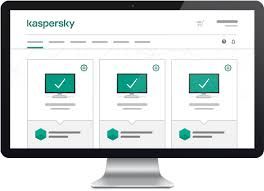Углавном се Виндовс апликације глатко инсталирају на ваш уређај. Због тога многи корисници панично виде када виде Постоји проблем са овим Виндовс инсталационим пакетом грешка током процеса инсталације популарних апликација попут иТунес , Унреал Енгине , и чак Адобе Ацробат Реадер .
Не треба да бринете - у овом водичу ћете научити како да исправите ову грешку чак и ако нисте технолошки паметни.
отворите .пагес датотеку на Виндовсима

Узроци проблема Постоји проблем са овом грешком пакета за инсталациони програм Виндовс
Иако не постоји једини сигуран узрок ове грешке, већина корисника је пријавила следеће као водећи узрок грешке инсталационог пакета:
инсталирани чврсти диск се не приказује
- Имате застарелу или оштећену инсталациону датотеку . Можда покушавате да инсталирате апликацију са старом или оштећеном инсталационом датотеком. Ово не дозвољава апликацији да се правилно инсталира, што узрокује грешку.
- Преузели сте погрешан пакет . Неки системи су 32-битни, док су други 64-битни. Морате осигурати да преузмете праву бит верзију инсталационог пакета како бисте се подударали са верзијом битова вашег система.
- Рачунар не испуњава минималне захтеве . Неке апликације могу да врате грешку Постоји проблем са овом грешком пакета за инсталациони програм Виндовс ако рачунар не испуњава минималне системске захтеве за покретање апликације.
- Ваш Виндовс није ажуриран . Многа питања могу настати из застарјелог система. Неки корисници су пријавили да је ажурирање оперативног система Виндовс исправило ову грешку.
- Немате пуни приступ инсталационој фасцикли . Дозволе су веома важне при раду са рачунаром. Могуће је да сте одабрали инсталациони директоријум којем немате пуни приступ, што значи да инсталациони програмер не може створити потребне датотеке да би довршио поступак инсталације.
Поправљено Постоји проблем са овим Виндовс инсталационим пакетом
Након идентификовања могућих узрока можете започети решавање проблема. Постоје разне методе које можете испробати.
1. метод: Уверите се да имате административне дозволе
Ако вам недостају одговарајуће дозволе за инсталирање апликација, лако ћете налетети на грешку овог чланка. Ако користите јавни или радни рачунар, то је нормално - највероватније нисте администратор. Обавезно контактирајте администратора и замолите их за помоћ.
Међутим, ако се овај проблем појави на вашем личном уређају, ево шта можете да урадите да бисте себи дали администраторска одобрења.
- Кликните на Виндовс икону на траци задатака и изаберите Подешавања .

- Кликните на Рачуни .

- Изаберите Породица и други корисници из менија на левој страни.

- Изаберите свој рачун, а затим кликните на Промените тип рачуна .

- Изабрати Администратор из падајућег менија и кликните У реду.

- Пронађите датотеку за инсталацију, затим кликните десним тастером миша и изаберите Покрени као администратор .

2. метод: Користите алатку за решавање проблема са инсталирањем и деинсталацијом програма
Мицрософт има бесплатну алатку за решавање проблема са циљем да помогне у инсталацијским проблемима. Ево како је можете добити.
унутрашњи чврсти диск се не приказује
- Иди на ову Мицрософт веб локацију и кликните на Преузимање дугме.

- Покрените датотеку коју сте управо преузели.

- Кликните на Нект, а затим одаберите Инсталирање .
- Изаберите апликацију коју желите да инсталирате или изаберите Није на листи и прегледајте свој рачунар ручно да бисте пронашли инсталацијску датотеку.
- Сачекајте да алатка за решавање проблема идентификује проблеме и помогне вам да инсталирате апликацију.
Имајте на уму да Алат за решавање проблема са инсталирањем и деинсталирањем програма није савршен и можда неће моћи да идентификује проблем. У овом случају препоручујемо вам да испробате и друге методе наведене на овој страници да бисте се решили грешке.
3. метод: Поправите софтвер
Постоји могућност да апликација коју покушавате да ажурирате не може да се инсталира јер је оштећена. Када се то догоди, једноставно поправите апликацију користећи ове кораке.
- Кликните на Виндовс икону на траци задатака и изаберите Подешавања .

- Кликните на Апликације и сачекајте да ваш систем учита ваше инсталиране апликације.

- Изаберите проблематичну апликацију и кликните на Модификовати .

- Изабрати Поправак и следите упутства на екрану да бисте поправили апликацију.

- Покушајте да инсталирате одмах да бисте видели да ли се грешка и даље појављује.
4. метод: Поново региструјте Виндовс Инсталлер
Виндовс Инсталлер је кључна компонента за инсталирање апликација на ваш уређај. Иако не можете једноставно да га поправите или деинсталирате као друге апликације, можете да користите командну линију да бисте је поново регистровали и евентуално решили сродне проблеме.
- притисните Виндовс + Р. тастере на рачунару истовремено да бисте их отворили Трцати .
- Укуцати цмд и погодио Цтрл + Схифт + Ентер тастери истовремено. Ово ће покренути Цомманд Промпт са администраторским дозволама.

- Унесите следеће команде притиском на Ентер после сваког реда:
- мсиекец.еке / поништи регистрацију
- мсиекец.еке / регсервер
- Затворите командну линију и проверите да ли инсталациони програм ради исправно.
5. метод: Поново покрените услугу Виндовс Инсталлер
Ако поновна регистрација програма Виндовс Инсталлер није успела, покушајте поново да покренете услугу. То ће вашем рачунару пружити прилику да правилно поново покрене услугу. Да бисте то урадили, следите следеће кораке.
- притисните Виндовс + Р. тастере на рачунару истовремено да бисте их отворили Трцати .
- Укуцати услуге.мсц и кликните на дугме ОК. Ово ће лансирати Услуге , који би требало да приказују све доступне услуге на вашем рачунару.

- Пронађите Виндовс Инсталлер услугу, а затим кликните десним тастером миша и изаберите Зауставити .

- Сачекајте минуту, а затим кликните десним тастером миша Виндовс Инсталлер и изабрати Почетак .

- Поново покренути рачунар и покушајте поново са инсталацијом.
Надамо се да је један од наших метода успео да се реши проблема. Постоји проблем са овим издањем Виндовс инсталационог пакета на вашем рачунару. Уживајте у глатком инсталирању апликација.